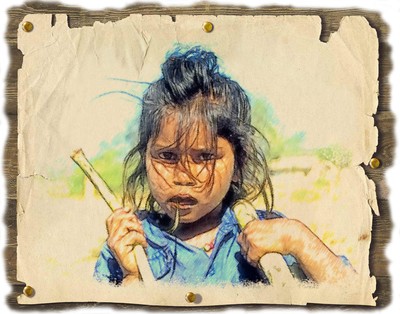Dolce bimba: disegno a pastello su carta
Potete trasformare questa foto voi stessi, usando i materiali che vi forniamo. Scaricate l’archivio contenente le immagini necessarie ed il file del preset (*.sketch). Leggere le istruzioni per imparare a lavorare con i preset in AKVIS Sketch.
L'autrice di questo tutorial è Irene Briz (Lago di Como – Italia). Lei ha usato il plugin AKVIS Sketch in Adobe Photoshop.
Irene scrive:
“Durante i miei viaggi in India ho scattato moltissime fotografie, i volti dei bimbi sono qualcosa di meraviglioso; espressivi e profondi, i loro occhi sono lo specchio della dura realtà che vivono, e l’immagine di questa bambina mi ha toccata in modo particolare. Negli sperduti e poveri villaggi c’è poco o niente ed i bimbi si accontentano di succhiare la canna da zucchero come dolce. Quest’istantanea racchiude un frammento della loro vita!
Ritenendo che questa immagine fosse particolarmente adatta, ho deciso di realizzare un disegno a pastello su carta con l’aiuto del plugin AKVIS Sketch che permette di elaborare una fotografia trasformandola in disegno con pochi clic.”
 |
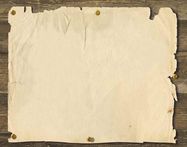 |
 |
| Immagini originali | Risultato finale | |
Di seguito le spiegazioni di come questo sia fattibile.
-
Passaggio 1. Aprire l'immagine della bimba nel programma di grafica.

Immagine originale -
Passaggio 2. Lanciare il plugin AKVIS Sketch selezionandolo dal menu Filtro -> AKVIS -> Sketch. Una volta aperto verrà mostrato il risultato ottenuto con le impostazioni predefinite del preset AKVIS Default nella Finestra di anteprima.
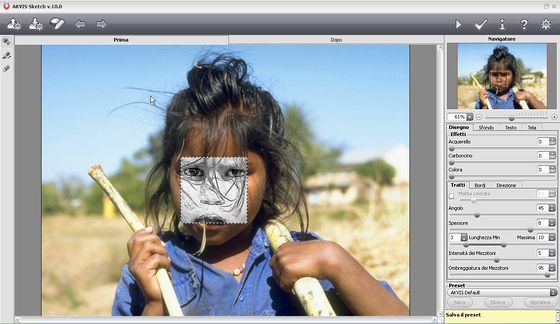
Area di lavoro di AKVIS Sketch -
Passaggio 3. Nel Pannello di Controllo cliccare su
 ed importare il preset Pastello 04.sketch presente nell’archivio da scaricare.
ed importare il preset Pastello 04.sketch presente nell’archivio da scaricare.
E’ buona abitudine salvare le impostazioni in un preset per poterli riutilizzare in futuro.
I parametri per convertire l'immagine in un disegno a pastello, presenti nel preset Pastello 04.sketch, sono i seguenti:


Premere su
 per elaborare l'immagine e su
per elaborare l'immagine e su  ad applicare il risultato.
ad applicare il risultato.
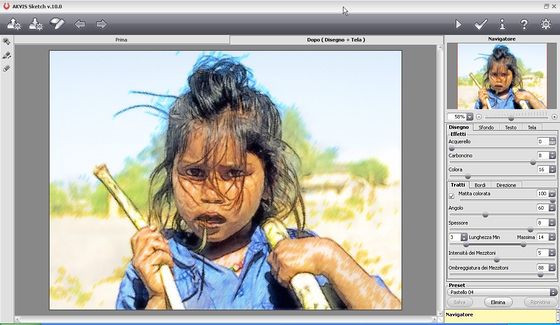
Risultato della conversione in disegno -
Passaggio 4. Nel programma Photoshop aprire l'immagine con la carta, che verrà usata come sfondo.
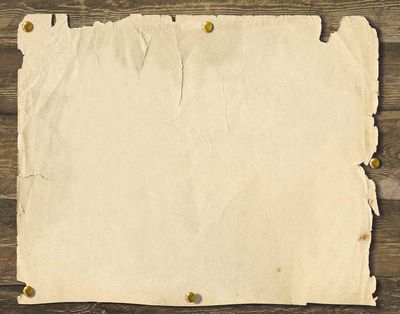
Carta fissata su legno -
Passaggio 5. Passare al disegno della bimba e utilizzando lo strumento Sposta
 trascinarlo sulla carta. L'immagine verrà automaticamente copiata come Livello 1 sopra la carta che diverrà lo Sfondo (controllare paletta Livelli in basso a dx).
trascinarlo sulla carta. L'immagine verrà automaticamente copiata come Livello 1 sopra la carta che diverrà lo Sfondo (controllare paletta Livelli in basso a dx).
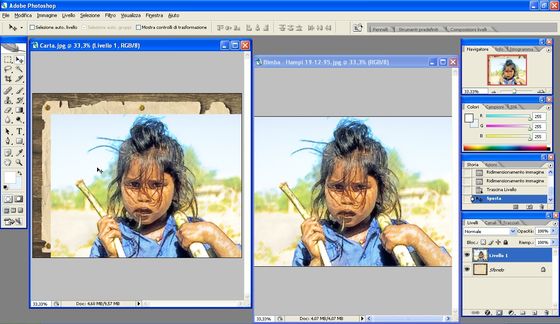
Disegno a pastello posizionato sulla carta -
Passaggio 6. Dal menu selezionare Modifica -> Trasformazione libera e correggere le dimensioni del disegno in modo che occupi quasi tutta la superficie della carta. Solitamente le due immagini da sovrapporre, dovrebbero avere più o meno le stesse dimensioni, in questo caso però è necessario ridurre leggermente il disegno.
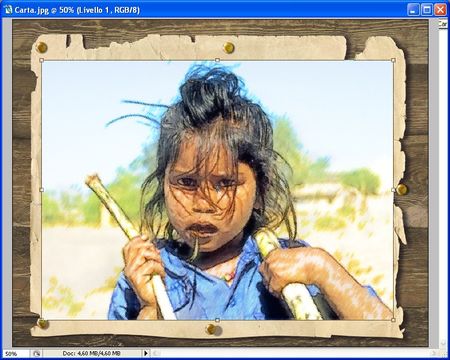
Disegno ridimensionato -
Passaggio 7. Lavorando sul livello del disegno, nella paletta Livelli, scegliere il metodo di fusione Scurisci.
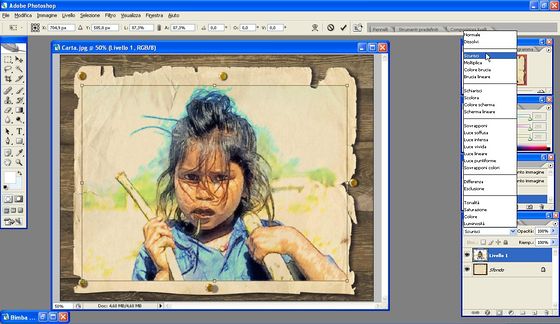
Disegno posizionato sulla carta con fusione Scurisci -
Passaggio 8. Ora bisogna cancellare alcune parti del ritratto per creare un effetto reale di disegno. Selezionare lo strumento Gomma
 ; per questo lavoro sono state usate tre forme diverse di gomma in modo alternato, onde evitare di creare sempre il medesimo effetto di cancellazione. Scegliere i pennelli che si preferiscono ma adeguati a questo lavoro adattando la misura alle aree da trattare. Per lavorare meglio è consigliabile ingrandire l’immagine ed eliminare la visibilità del Livello Sfondo, attivandolo ogni tanto per controllare il lavoro eseguito.
; per questo lavoro sono state usate tre forme diverse di gomma in modo alternato, onde evitare di creare sempre il medesimo effetto di cancellazione. Scegliere i pennelli che si preferiscono ma adeguati a questo lavoro adattando la misura alle aree da trattare. Per lavorare meglio è consigliabile ingrandire l’immagine ed eliminare la visibilità del Livello Sfondo, attivandolo ogni tanto per controllare il lavoro eseguito.
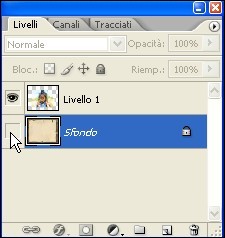
Eliminare la visibilità dello sfondo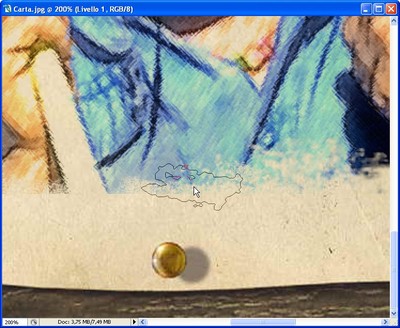
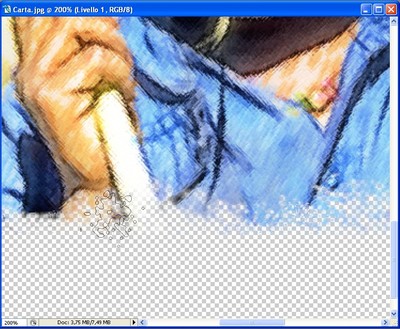
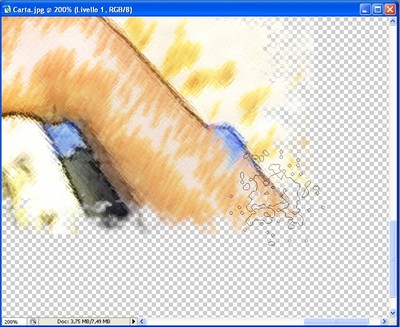
Varie forme dello strumento Gomma -
Passaggio 9. Selezionare lo strumento Scherma
 e trattare delicatamente l’azzurro del cielo intorno ai capelli per schiarirlo leggermente.
e trattare delicatamente l’azzurro del cielo intorno ai capelli per schiarirlo leggermente.
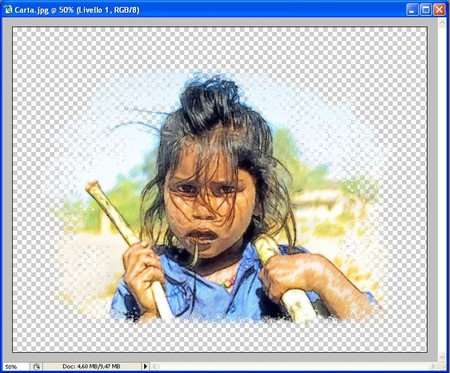
Disegno terminato con livello sfondo disattivatoUnire i livelli…
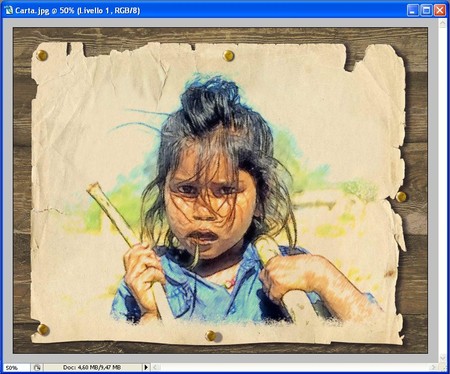
Disegno terminato con i livelli uniti…sfumare grossolanamente il bordo del legno con lo strumento Gomma ed il lavoro è terminato.
La foto della dolce bimba è diventata un bellissimo disegno a pastello su carta!